Come abilitare e disabilitare il WiFi su Kali Linux
L’obiettivo di questa guida è quello di mostrare come abilitare e disabilitare il WiFi su Kali Linux. Questo può essere fatto sia da GUI o riga di comando, e saremo mostrando le istruzioni passo passo per entrambi i metodi in questa guida.
Questo sarà utile se hai problemi di connessione a un router wireless, o si prevede di fare un po ‘ di scansione WiFi e cracking con Aircrack-ng, per esempio.
In questo tutorial imparerai:
- Come attivare e disattivare il WiFi tramite linea di comando e GUI su Kali Linux

| Categoria | Requisiti, Convenzioni o la Versione del Software Utilizzato |
|---|---|
| Sistema | Kali Linux |
| Software | N/A |
| Altri | accesso Privilegiato al sistema Linux come root o tramite il comando sudo. |
| Convenzioni | # – richiede comandi linux di essere eseguito con privilegi di root direttamente come utente root o con l’uso di sudo comando$ – richiede i comandi di linux per essere eseguito come un normale utente non privilegiato |
Abilitare o disabilitare il WiFi tramite GUI
Questi passaggi, che si utilizza Xfce, l’ambiente desktop predefinito di Kali. Se stai usando KDE, GNOME o qualche altra GUI, le istruzioni dovrebbero essere ancora molto simili.
- Per abilitare o disabilitare il WiFi, fare clic con il pulsante destro del mouse sull’icona di rete nell’angolo e fare clic su “Abilita WiFi” o “Disabilita WiFi.”
 Abilitare il WiFi tramite icona di rete in Xfce GUI
Abilitare il WiFi tramite icona di rete in Xfce GUI - Quando l’adattatore WiFi è abilitato, fare clic sull’icona di rete per selezionare una rete WiFi a cui connettersi.
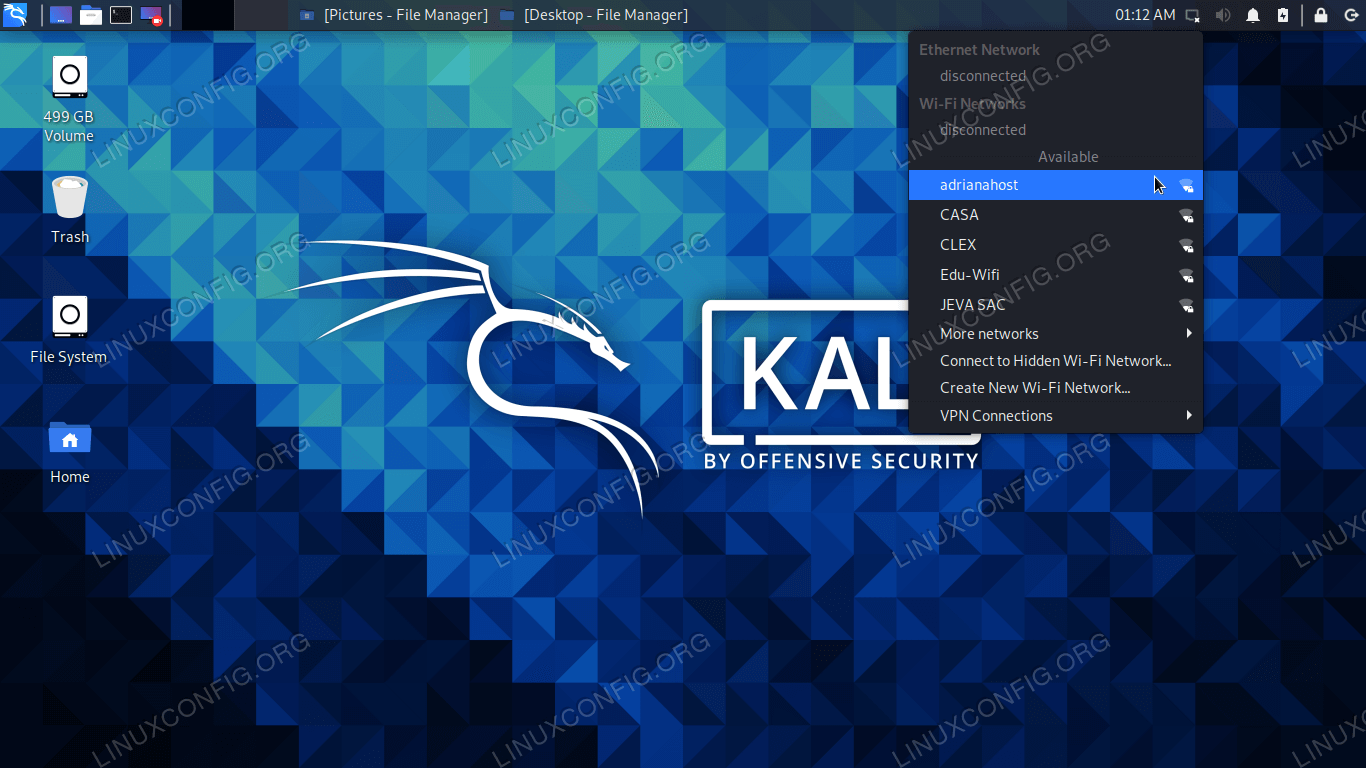 Connessione a una rete WiFi
Connessione a una rete WiFi - Digitare la password di rete e fare clic su “connetti” per completare il processo.
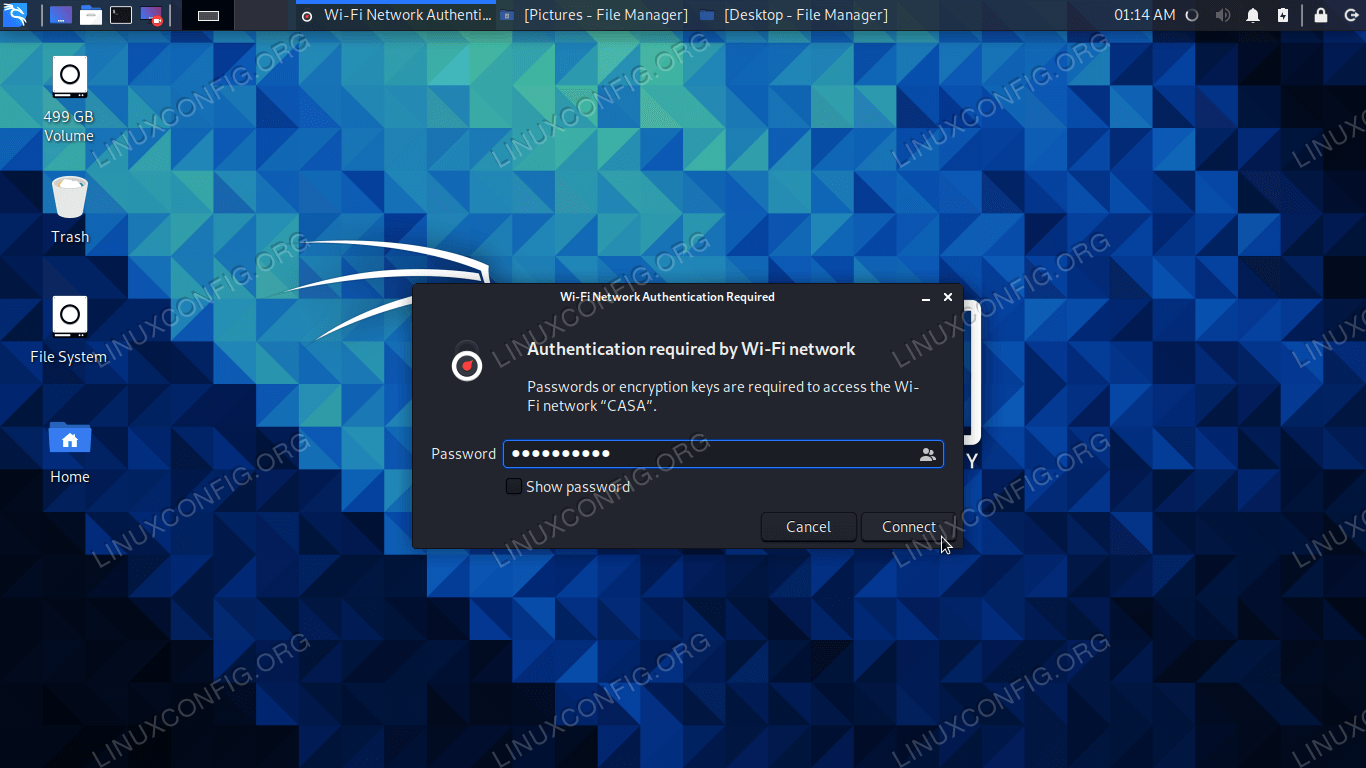 Fornire la password di rete per completare il collegamento
Fornire la password di rete per completare il collegamento - Una volta connesso, fai clic su “Informazioni sulla connessione” nel menu dell’icona di rete per visualizzare i dettagli sulla tua connessione.
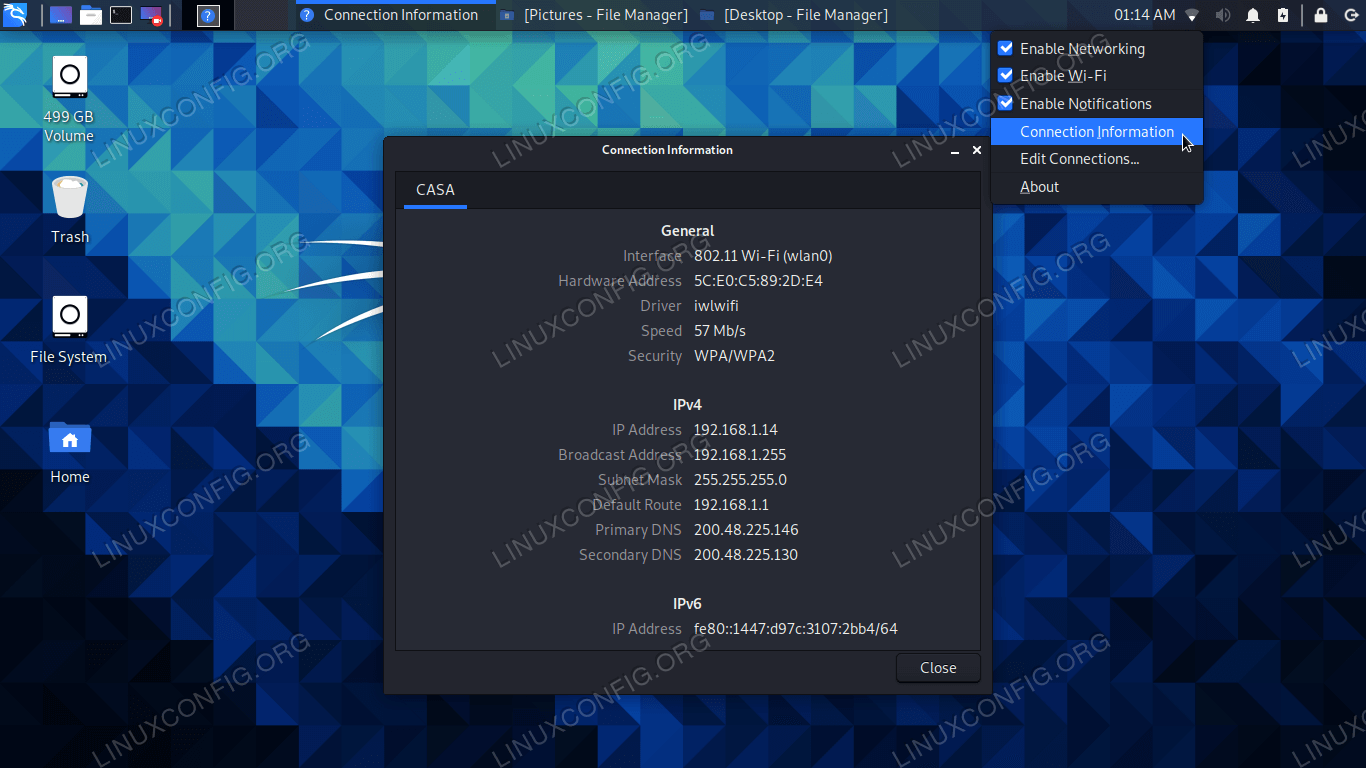 Visualizzazione delle informazioni di connessione
Visualizzazione delle informazioni di connessione
Abilitare o disabilitare il WiFi tramite riga di comando
- Per vedere il nome della scheda di rete WiFi, così come le informazioni di connessione (supponendo che si sono già connesso a una rete WiFi), aprire un terminale ed eseguire il
ip acomando.$ ip a
- Nel nostro esempio, il nome della nostra connessione WiFi è
wlan0. Per disabilitare la connessione WiFi, digitare il seguente comando.$ sudo ifconfig wlan0 down
- Per abilitare il WiFi, digitare il seguente comando per mettere l’adattatore di nuovo. Si noti che eseguiamo anche il comando
ip ain seguito, per verificare se la connessione è in alto o in basso.$ sudo ifconfig wlan0 up
- Se non si desidera utilizzare la GUI per connettersi a una rete WiFi, è possibile connettersi al WiFi dalla riga di comando.
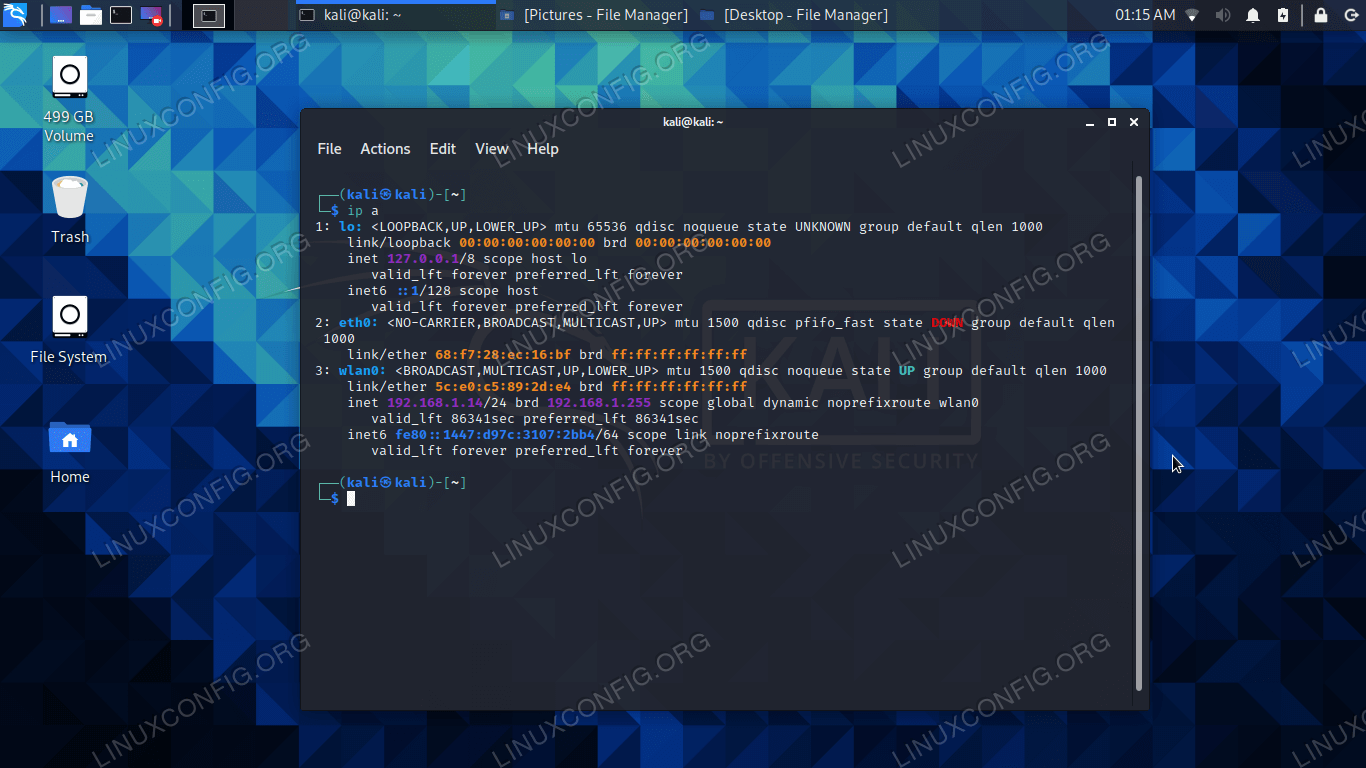
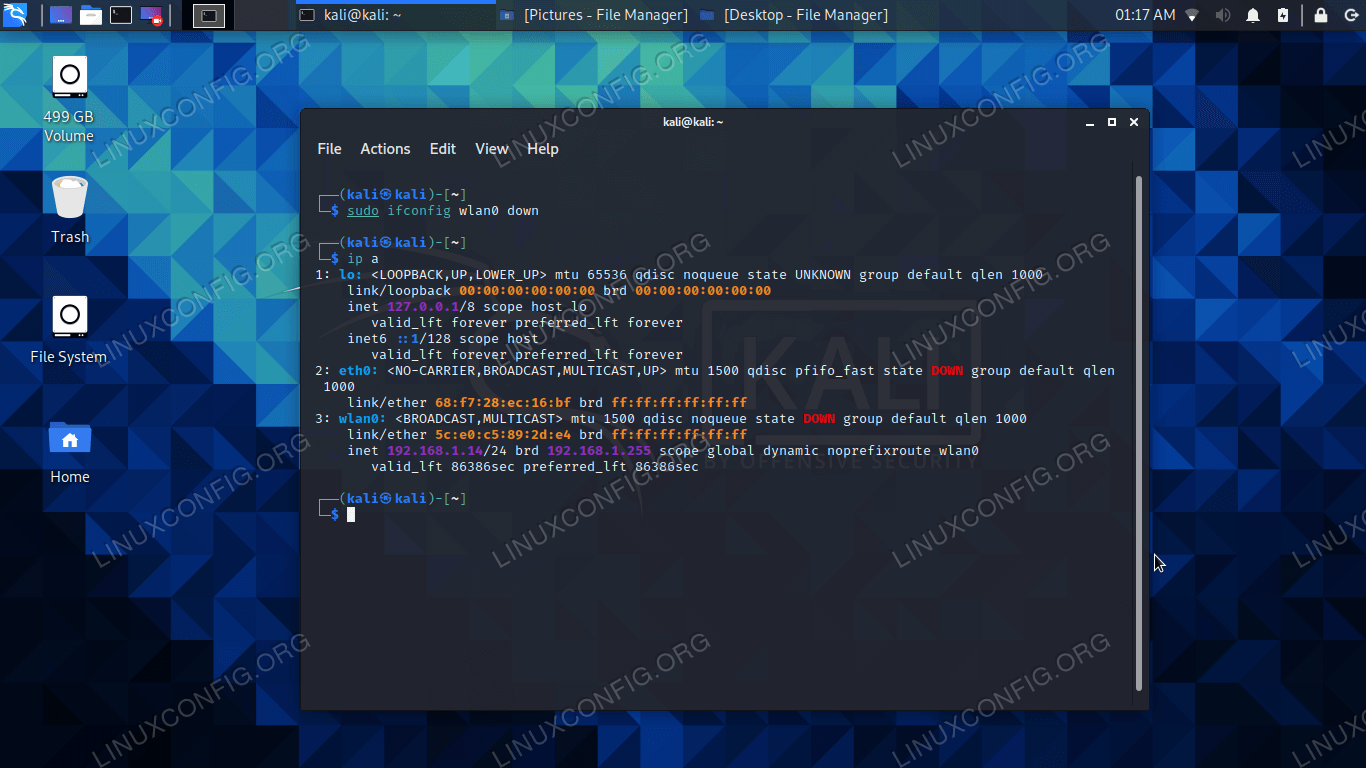
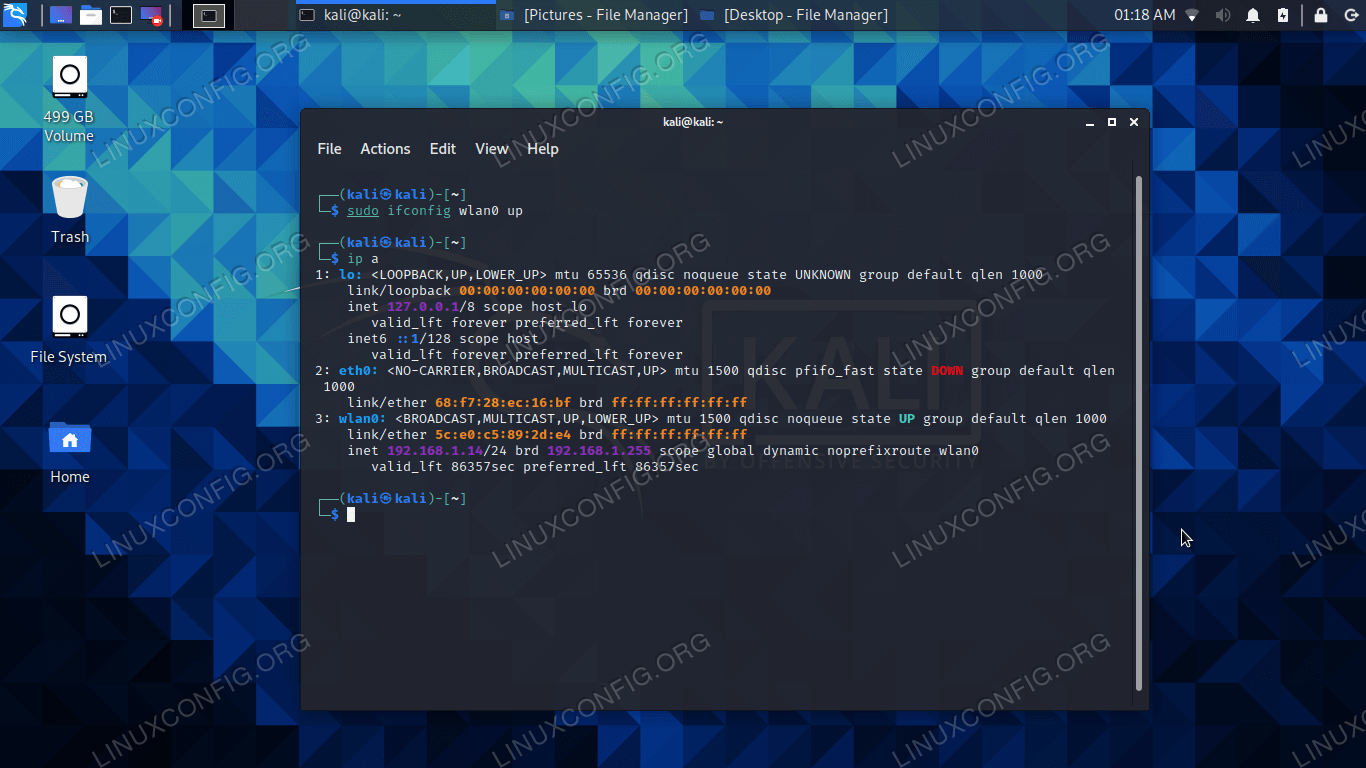
Pensieri di chiusura
In questa guida, abbiamo visto come abilitare e disabilitare il WiFi tramite GUI e riga di comando in Kali Linux. Questo serve come metodo di risoluzione dei problemi quando il sistema non si connette a una rete WiFi o non si dispone di accesso a Internet. Per ulteriore aiuto, consulta la nostra guida sul test della connessione Internet su Linux.